# Table of Contents
# Gradle 시작하기
Gradle은 그루비 언어를 기반으로 한 빌드 도구다. Gradle은 Ant나 Maven같은 이전 세대의 빌드 도구의 단점을 보완하고 장점을 취합하여 만든 오픈소스 빌드 도구다.
# Gradle 설치
Mac OS 환경에서 Homebrew로 Gradle을 설치해보자.
$ brew install gradle
다음 명령어로 Gradle의 설치여부와 버전을 확인할 수 있다.
$ gradle --v
Welcome to Gradle 7.3.1!
Homebrew로 설치 경로 등의 정보를 확인할 수 있다.
$ brew info gradle
gradle: stable 7.3.1 (bottled)
Open-source build automation tool based on the Groovy and Kotlin DSL
https://www.gradle.org/
/usr/local/Cellar/gradle/7.3.1 (11,110 files, 266.3MB) *
Poured from bottle on 2021-12-13 at 14:31:46
From: https://github.com/Homebrew/homebrew-core/blob/HEAD/Formula/gradle.rb
License: Apache-2.0
==> Dependencies
Required: openjdk ✔
==> Analytics
install: 49,077 (30 days), 120,116 (90 days), 552,595 (365 days)
install-on-request: 48,775 (30 days), 119,457 (90 days), 547,531 (365 days)
build-error: 0 (30 days)
# Gradle 프로젝트 생성하기
Gradle로 간단한 프로젝트를 생성해보자. 먼저 디렉토리를 생성하자.
$ mkdir myProject
$ cd myProject
gradle init명령어로 해당 프로젝트를 Gradle 프로젝트로 초기화할 수 있다.
$ gradle init
생성할 프로젝트 정보를 입력해야한다. 일단 아래와 같이 입력하자.
Select type of project to generate:
1: basic
2: application
3: library
4: Gradle plugin
Enter selection (default: basic) [1..4] 1
Select build script DSL:
1: Groovy
2: Kotlin
Enter selection (default: Groovy) [1..2] 1
Generate build using new APIs and behavior (some features may change in the next minor release)? (default: no) [yes, no] no
Project name (default: myProject): myProject
프로젝트가 성공적으로 생성되면 다음과 같이 출력된다.
> Task :init
Get more help with your project: Learn more about Gradle by exploring our samples at https://docs.gradle.org/7.3.1/samples
Gradle 프로젝트는 다음과 같은 구조를 가진다.
$ tree .
.
├── build.gradle
├── settings.gradle
├── gradle
│ └── wrapper
│ ├── gradle-wrapper.jar
│ └── gradle-wrapper.properties
├── gradlew
├── gradlew.bat
└── .gradle
2 directories, 6 files
각 파일 및 폴더의 역할은 다음과 같다.
# build.gradle
build.gradle은 Gradle 프로젝트의 핵심 파일이다. Gradle이 프로젝트를 빌드할 때 필요한 작업을 나열한다. 이러한 파일을 빌드 스크립트라고 한다.
# settings.gradle
프로젝트에 대한 설정 정보가 포함된다. 프로젝트의 타입을 1: basic으로 선택했다면 다음과 같은 내용이 포함되어있다.
// settings.gradle
rootProject.name = 'myProject'
만약 프로젝트가 여러 모듈로 구성되어 있다면 다음과 같이 작성해야한다.
settings.gradle
rootProject.name = 'myProject'
include('moduleA')
include('moduleB')
include('moduleC')
# .gradle
Gradle이 관리하는 프로젝트는 .gradle디렉토리를 포함한다. 개발자가 이 디렉토리를 직접 편집하는 일은 거의 없다.
# 그 외의 파일
그 외의 파일은 뒤에서 배울 Gradle Wrapper와 관련되어있다.
gradlewgradlew.batgradle/wrapper/gradle-wrapper.jargradle/wrapper/gradle-wrapper.properties
# Java 소스코드 작성
이제 Java 소스코드를 작성해보자. 우선 src/java/main 디렉토리를 생성한다.
$ mkdir -p src/java/main
$ cd src/java/main
이 디렉토리 안에 패키지를 생성한다.
$ mkdir -p com.yologger.app
디렉토리 구조는 다음과 같다.
$ tree
.
├── build.gradle
├── gradle
│ └── wrapper
│ ├── gradle-wrapper.jar
│ └── gradle-wrapper.properties
├── gradlew
├── gradlew.bat
├── settings.gradle
└── src
└── main
└── java
└── com
└── yologger
└── app
└── Main.java
Main.java파일을 생성하고 아래와 같이 코드를 작성한다.
package com.yologger.app;
public class Main {
public static void main(String[] args) {
System.out.println("Hello World!");
}
}
# 빌드 스크립트 작성
build.gradle에는 프로젝트를 빌드할 때 필요한 작업들을 나열한다. 일단 다음과 같이 작성하자.
// 플러그인 추가
apply plugin: 'java'
apply plugin: 'application'
application {
// Main 함수가 포함된 클래스 지정
mainClass = 'com.yologger.app.Main'
}
# 프로젝트 빌드
다음 명령어를 입력하여 프로젝트를 빌드할 수 있다.
$ gradle compileJava
빌드가 정상적으로 수행되면 콘솔에 다음 내용이 출력된다.
BUILD SUCCESSFUL in 0s
1 actionable task: 1 executed
프로젝트의 루트 디렉토리에 build디렉토리가 생성된다. 컴파일된 코드가 이 곳에 저장된다.
$ ls
src
build
...
$ tree
.
├── build
│ ├── classes
│ │ └── java
│ │ └── main
│ │ └── com
│ │ └── yologger
│ │ └── app
│ │ └── Main.class
│ └── ...
└── ...
앱을 실행할 수도 있다.
$ gradle run
> Task :run
Hello World!
BUILD SUCCESSFUL in 627ms
2 actionable tasks: 1 executed, 1 up-to-date
build디렉토리를 삭제할 수도 있다.
$ gradle clean
# Gradle Wrapper
안드로이드 스튜디오를 사용하는 개발자는 의문이 생길 수도 있다. Gradle을 별도로 설치하지 않고도 프로젝트를 빌드할 수 있기 때문이다. 이를 가능하게 하는 것이 Gradle Wrapper다.
gradle init명령어로 Gradle 프로젝트를 초기화하면 다음 파일들도 생성된다.
gradlewgradlew.batgradle/wrapper/gradle-wrapper.jargradle/wrapper/gradle-wrapper.properties
이 네 가지 파일들이 Gradle Wrapper와 관련있다.
# gradlew
유닉스 기반 환경에서 Gradle 명렁어를 실행하기 위한 스크립트 파일
# gradlew.bat
윈도우 기반 환경에서 Gradle 명렁어를 실행하기 위한 스크립트 파일이다.
# gradle/wrapper/gradle-wrapper.jar
그래들 래퍼 파일. gradlew 또는 gradlew.bat이 실행되면 운영체제에 맞는 환경을 로컬 컴퓨터에 다운받아 구성한 후 빌드 작업을 실행합니다.
# gradle/wrapper/gradle-wrapper.properties
그래들 래퍼 설정 파일
# Gradle Wrapper로 프로젝트 빌드
이제 유닉스 계열인 Mac OS 환경에서 Gradle Wrapper를 통해 프로젝트를 빌드해보자.
$ ./gradlew build
위 명령어는 로컬 PC에 Gradle을 설치하고 gradle build명령어를 실행한 것과 동일하다.
# 안드로이드 스튜디오와 Gradle Wrapper
안드로이드 스튜디오에서 프로젝트를 생성하면 자동으로 Gradle Wrapper와 관련된 파일이 생성된다. 따라서 이 프로젝트를 다른 로컬 PC에 구성해도 Gradle을 설치하지 않고도 빌드할 수 있다.
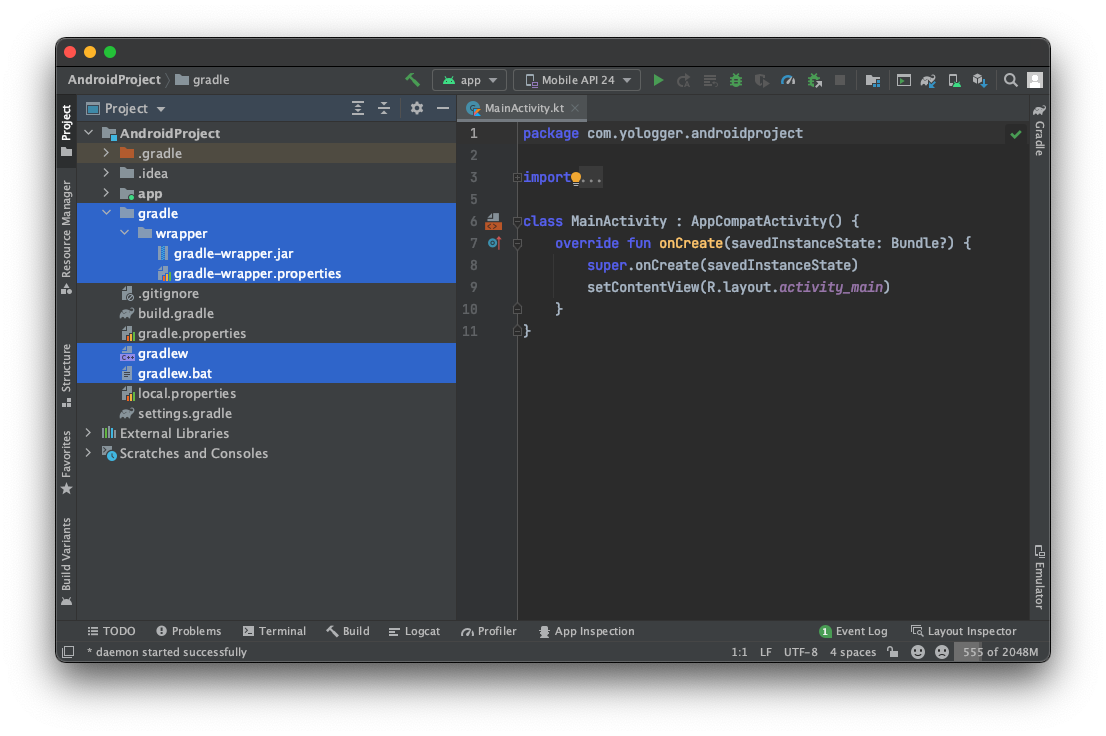
# Gradle로 다양한 프로젝트 만들기
Gradle을 사용하면 다양한 어플리케이션을 생성할 수 있다.
# Java 프로젝트 생성해보기
우선 Java 프로젝트를 생성해보자.
$ mkdir JavaApplication
$ cd JavaApplication
$ gradle init
Select type of project to generate:
1: basic
2: application
3: library
4: Gradle plugin
Enter selection (default: basic) [1..4] 2
Select implementation language:
1: C++
2: Groovy
3: Java
4: Kotlin
5: Scala
6: Swift
Enter selection (default: Java) [1..6] 3
Split functionality across multiple subprojects?:
1: no - only one application project
2: yes - application and library projects
Enter selection (default: no - only one application project) [1..2]
Select build script DSL:
1: Groovy
2: Kotlin
Enter selection (default: Groovy) [1..2] 1
Generate build using new APIs and behavior (some features may change in the next minor release)? (default: no) [yes, no]
Select test framework:
1: JUnit 4
2: TestNG
3: Spock
4: JUnit Jupiter
Enter selection (default: JUnit Jupiter) [1..4]
Project name (default: JavaApplication):
Source package (default: JavaApplication): com.yologger.app
> Task :init
Get more help with your project: https://docs.gradle.org/7.3.1/samples/sample_building_java_applications.html
BUILD SUCCESSFUL in 29s
2 actionable tasks: 2 executed
생성된 프로젝트의 구조는 다음과 같다.
$ tree
.
├── app
│ ├── build.gradle
│ └── src
│ ├── main
│ │ ├── java
│ │ │ └── com
│ │ │ └── yologger
│ │ │ └── app
│ │ │ └── App.java
│ │ └── resources
│ └── test
│ ├── java
│ │ └── com
│ │ └── yologger
│ │ └── app
│ │ └── AppTest.java
│ └── resources
├── gradle
│ └── wrapper
│ ├── gradle-wrapper.jar
│ └── gradle-wrapper.properties
├── gradlew
├── gradlew.bat
└── settings.gradle
# Kotlin 프로젝트 생성해보기
우선 Kotlin 프로젝트를 생성해보자.
$ mkdir KotlinApplication
$ cd KotlinApplication
$ gradle init
Select type of project to generate:
1: basic
2: application
3: library
4: Gradle plugin
Enter selection (default: basic) [1..4] 2
Select implementation language:
1: C++
2: Groovy
3: Java
4: Kotlin
5: Scala
6: Swift
Enter selection (default: Java) [1..6] 4
Split functionality across multiple subprojects?:
1: no - only one application project
2: yes - application and library projects
Enter selection (default: no - only one application project) [1..2]
Select build script DSL:
1: Groovy
2: Kotlin
Enter selection (default: Kotlin) [1..2] 1
Generate build using new APIs and behavior (some features may change in the next minor release)? (default: no) [yes, no]
Project name (default: KotlinApplication):
Source package (default: KotlinApplication): com.yologger.app
> Task :init
Get more help with your project: https://docs.gradle.org/7.3.1/samples/sample_building_kotlin_applications.html
BUILD SUCCESSFUL in 24s
2 actionable tasks: 2 executed
프로젝트 구조는 다음과 같다.
$ tree
.
├── app
│ ├── build.gradle
│ └── src
│ ├── main
│ │ ├── kotlin
│ │ │ └── com
│ │ │ └── yologger
│ │ │ └── app
│ │ │ └── App.kt
│ │ └── resources
│ └── test
│ ├── kotlin
│ │ └── com
│ │ └── yologger
│ │ └── app
│ │ └── AppTest.kt
│ └── resources
├── gradle
│ └── wrapper
│ ├── gradle-wrapper.jar
│ └── gradle-wrapper.properties
├── gradlew
├── gradlew.bat
└── settings.gradle
16 directories, 8 files
